利用“數據驗證”對話框,實現Excel 2013中中英文自動切換的方法,平凡的世界平凡的你,努力學習使我們變得不平凡,今天要介紹的知識是利用“數據驗證”對話框,實現Excel 2013中中英文自動切換的方法的相關知識,你準備好學習利用“數據驗證”對話框,實現Excel 2013中中英文自動切換的方法了嗎,趕緊搬好小板凳,跟我一起來學習這個知識吧!
在輸入數據時,經常會出現在某些單元格中需要輸入中文,而在另一些單元格中則需要輸入英文的情況。此時,如果反復切換輸入法的中英文狀態,會比較麻煩。利用Excel的“數據驗證”對話框,能夠讓中英文輸入自動切換,下面介紹Excel 2013中實現中英文自動切換的具體操作方法。
1、啟動Excel 2013并打開工作表,在工作表中選擇需要輸入英文的單元格。在“數據”選項卡的“數據工具”組中單擊“數據驗證”按鈕上的下三角按鈕,在打開的下拉列表中選擇“數據驗證”選項,如圖1所示。
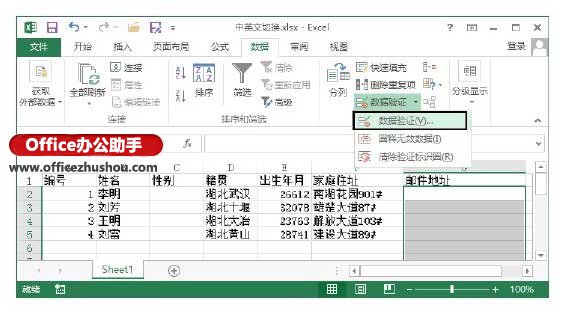
圖1 選擇“數據驗證”選項
2、打開“數據驗證”對話框,切換到“輸入法模式”選項卡,在“模式”下拉列表中選擇“關閉(英文模式)”選項,如圖2所示。
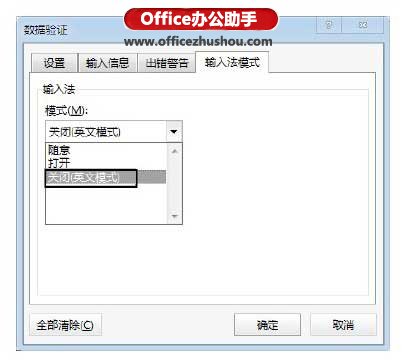
圖2 “數據驗證”對話框
3、單擊“確定”按鈕關閉“數據驗證”對話框。如果對工作表進行編輯時使用的是中文輸入法,則在選擇設置了數據驗證的單元格時,中文輸入法將自動關閉,此時可以直接在該單元格中輸入英文。
注意
選擇單元格或單元格區域,打開需要使用的中文輸入法,在“數據驗證”對話框的“輸入法模式”選項的“模式”下拉列表中選擇“打開”選項。關閉對話框后,在對選擇單元格進行輸入時,Excel將自動切換到中文模式。
本文已經收錄至:《Office 2013應用技巧實例大全》 – Excel2013應用篇
 站長資訊網
站長資訊網